V ideálním případě jsou Sticky klávesy určeny pro uživatele s tělesným postižením, aby jim pomohli omezit zranění způsobené opakovaným namáháním, například aby byly stisknutí kláves serializovány místo stisknutí více kláves současně. Uživatel pak může stisknout a uvolnit klávesy Shift, Ctrl, Alt nebo dokonce Windows a ty zůstanou aktivní, dokud nestisknou jinou klávesu.
Je-li tato možnost povolena, mohou rychlé klávesy způsobit, že se modifikační klávesy, jako je SHIFT a CTRL, budou držet, dokud se neuvolní, nebo dokud nezadáte konkrétní kombinaci klávesových zkratek, a to způsobem, který se chová jako zamykací klávesy.
To ztěžovalo uživatelům, kteří hodně aktivují klávesu Shift, jako jsou hráči, a naopakchcete zapnout zprávu s lepicími klávesami ' stále vyskakuje, čímž narušuje práci nebo hraní.
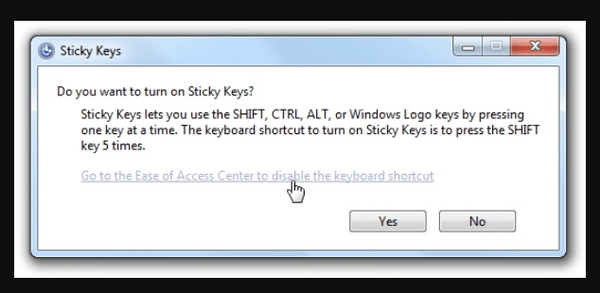
Pokud jste se pokusili restartovat počítač nebo změnit klávesnici, zkontrolujte, zda není něco zaseknuto mezi klávesami klávesnice a kontaktními místy. Pokud se toto nepříjemné vyskakovací okno stále zobrazuje, je zde několik dalších řešení, která se mohou hodit.
Oprava: „Chcete zapnout Sticky keys“, stále se objevuje
- Zakázat funkci Sticky Keys
- Změňte nastavení správy napájení klávesnice
- Změňte fungování klávesnice
- Upravte registr
Řešení 1: Zakažte funkci Sticky Keys
- Klikněte pravým tlačítkem myši Start
- Vybrat Kontrolní panel
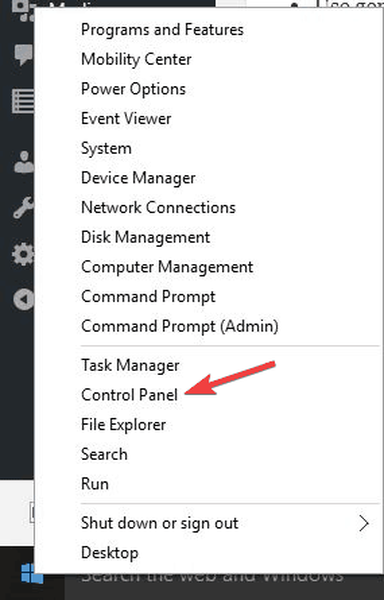
- Vybrat Centrum usnadnění přístupu
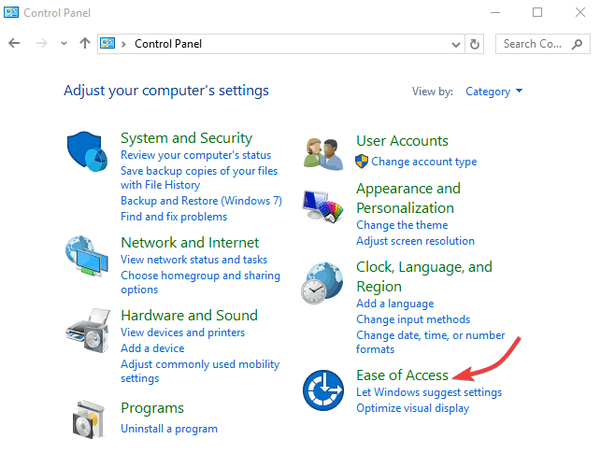
- Klepněte na Změňte fungování klávesnice
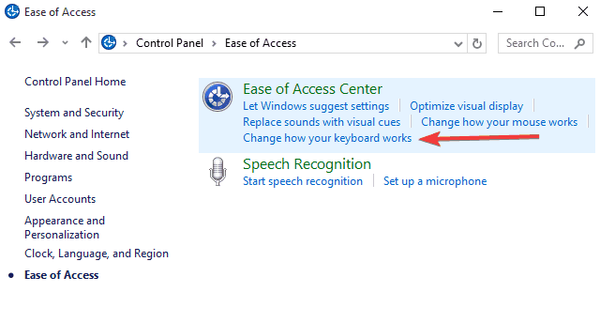
- Klepněte na Nastavit rychlé klávesy
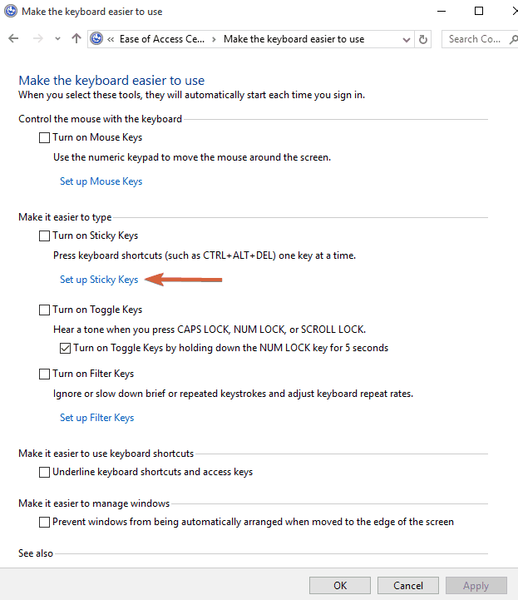
- Zrušte zaškrtnutí políčka: Když stisknete SHIFT pětkrát, zapněte Sticky Keys
Pokud deaktivace lepicích klíčů nefunguje, zkuste další řešení.
- ČTĚTE TAKÉ: Oprava: „a @ se ve Windows 10 vyměnily
Řešení 2: Změňte nastavení správy napájení klávesnice
I když lze funkci Sticky Keys aktivovat většinou pětkrát stisknutím klávesy SHIFT, může se stát, že se nevypne. Může to být způsobeno nastavením správy napájení klávesnice v počítači a opravíte to takto:
- Klikněte pravým tlačítkem myši Start
- Vybrat Správce zařízení
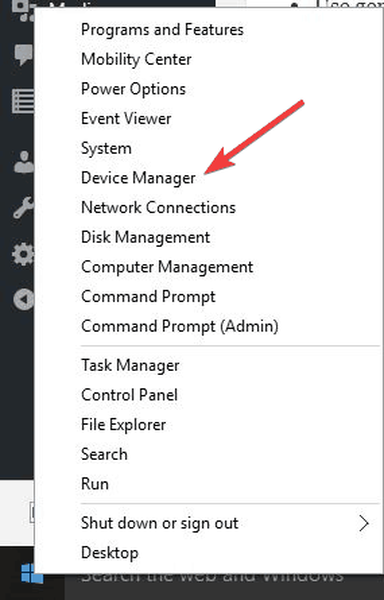
- Nalézt Klávesnice, a kliknutím rozbalte seznam. Pokud vaše klávesnice není v této kategorii, zkontrolujte pod Zařízení lidského rozhraní kategorie a proveďte další kroky.
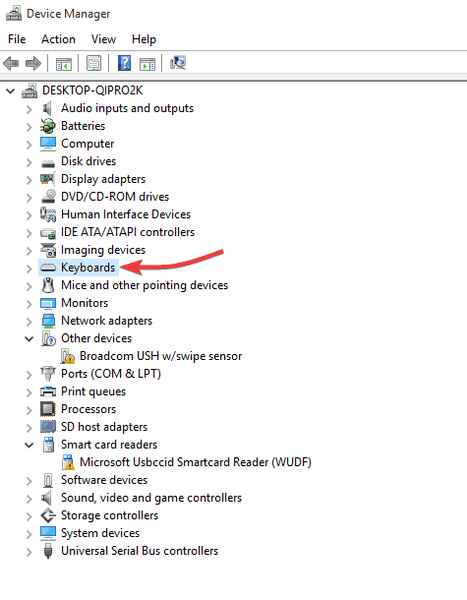
- Klikněte pravým tlačítkem na klávesnici a vyberte Vlastnosti

- Vybrat Řízení spotřeby záložka
- V části Správa napájení zrušte zaškrtnutí Nechejte počítač vypnout toto zařízení z důvodu úspory energie box
- lis Enter nebo klikněte OK
Jakékoli štěstí? Pokud ne, zkuste změnit způsob, jakým klávesnice funguje, jak je popsáno v dalším řešení.
Řešení 3: Změňte fungování klávesnice
- Klikněte pravým tlačítkem myši Start
- Vybrat Kontrolní panel
- Vybrat Centrum usnadnění přístupu
- Klepněte na Změňte fungování klávesnice
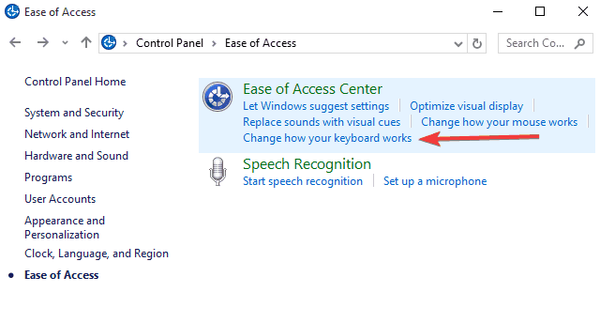
- Jít do Usnadněte si používání klávesnice
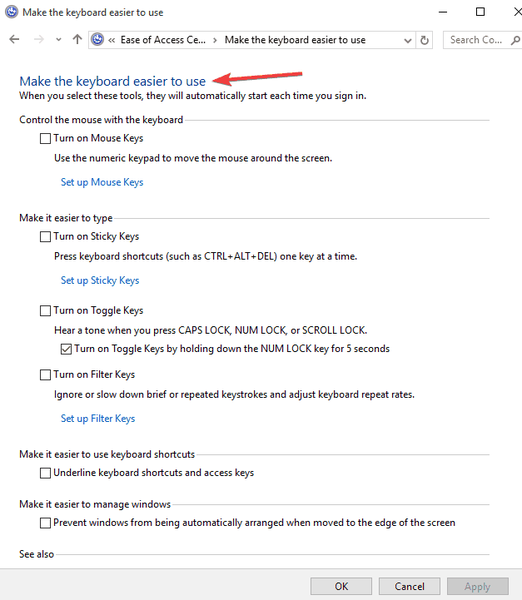
- Nalézt Usnadněte psaní sekce a zrušte zaškrtnutí většiny nebo všech položek pod ní.
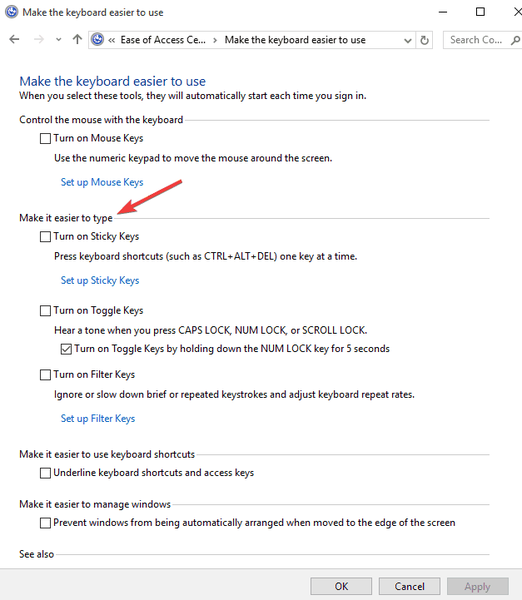
Pomohlo to? Pokud ne, zkuste upravit registr počítače, jak je popsáno v řešení 4.
- TAKÉ PŘEČTĚTE: Jak opravit, že klávesa Shift nefunguje na vašem počítači
Řešení 4: Upravte registr
Pokud se vám otravná zpráva o lepivých klíčích stále zobrazuje, můžete zkusit změnit některé hodnoty v registru počítače následujícím způsobem:
- Klikněte pravým tlačítkem myši Start
- Vybrat Běh
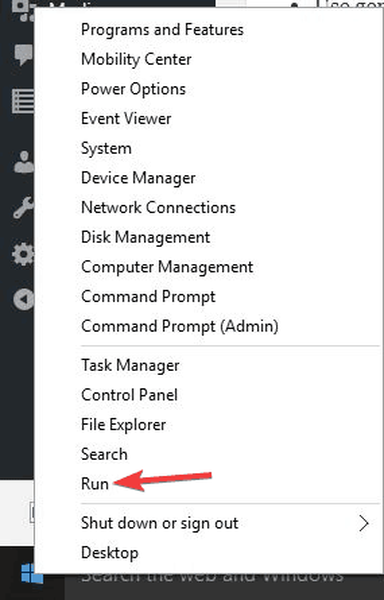
- Typ regedit a stiskněte klávesu Enter
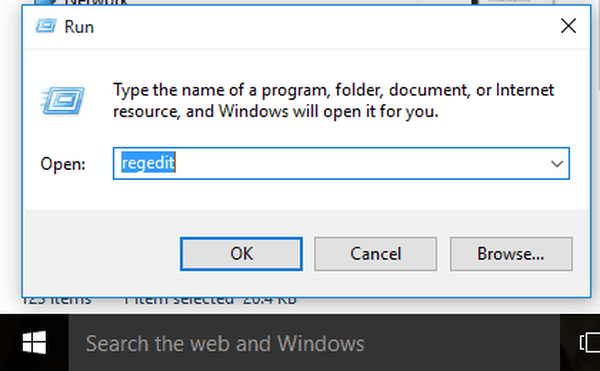
- V levém podokně najděte tuto složku: HKEY_CURRENT_USER \ Ovládací panely \ Přístupnost \ StickyKeys
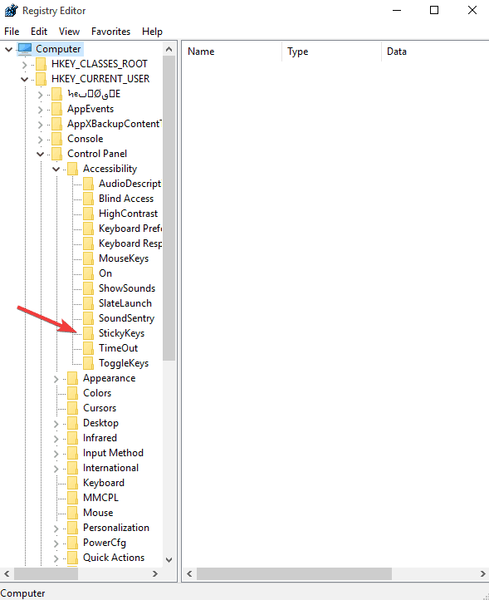
- V pravém podokně vyhledejte složku, Vlajky
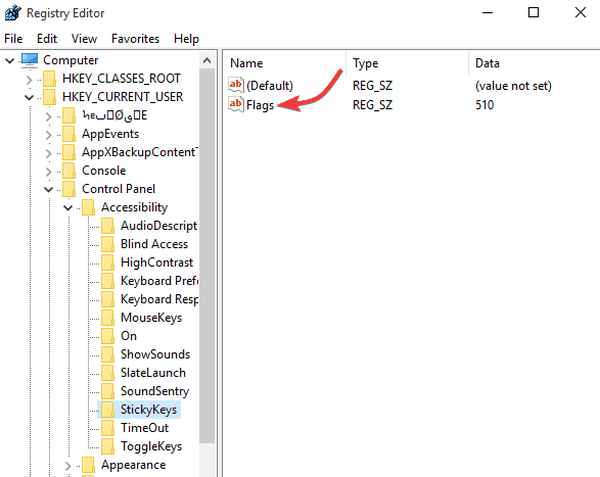
- Poklepejte na něj a změňte jeho hodnotu na 506.
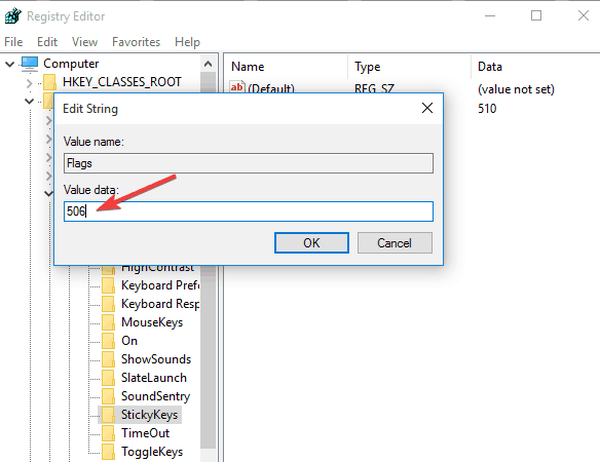
- Jít do HKEY_CURRENT_USER \ Control Panel \ Accessibility \ Keyboard Response v levém podokně.
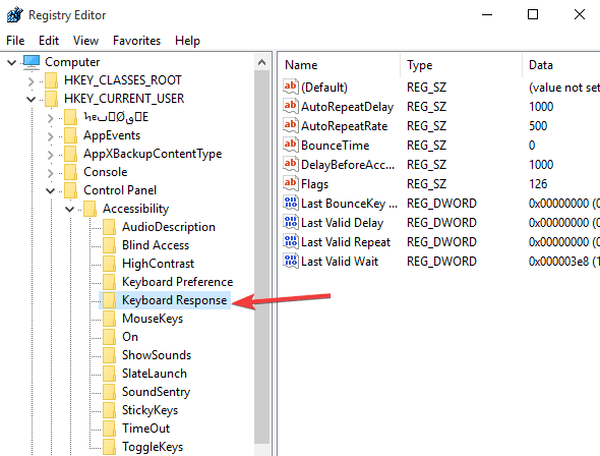
- Lokalizovat Vlajky v pravém podokně na něj dvakrát klikněte a změňte hodnotu na 122
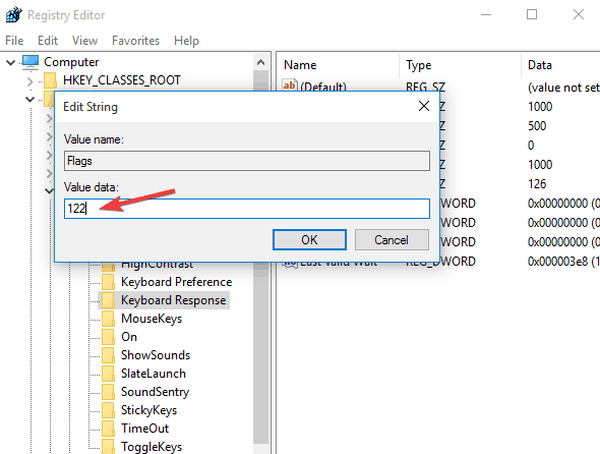
- V levém podokně znovu vyhledejte složku: HKEY_CURRENT_USER \ Control Panel \ Accessibility \ ToggleKeys složku
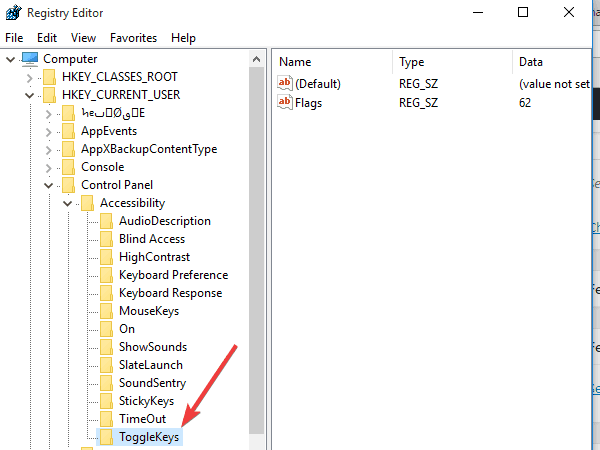
- Přejděte do pravého podokna a najděte Vlajky, a poté změňte jeho hodnotu na 58.
- Zavřete editor registru
- Restartujteaby se změny projevily.
Poznámka: Kroky uvedené výše pro Editor registru je třeba pečlivě dodržovat, protože jakékoli nesprávné úpravy registru mohou způsobit vážné poškození vašeho počítače.
Před provedením jakýchkoli změn zálohujte registr pro obnovení v případě jakýchkoli problémů.
Pomohlo některé z výše uvedených řešení opravit chybu vyskakovacího okna s lepivými klávesami v počítači? Dejte nám vědět o svých zkušenostech nebo o tom, co fungovalo, zanecháním komentáře v sekci níže.
SOUVISEJÍCÍ PŘÍBĚHY K ODHLÁŠENÍ:
- Jak opravit pípání klávesnice při psaní
- Opravte klávesu @ nefunguje na klávesnici notebooku s Windows 10
- Oprava: Klávesnice nefunguje v prohlížeči Google Chrome
- Windows 10 opravit
 Friendoffriends
Friendoffriends

![Microsoft uvádí na trh Windows 8.1 Enterprise Preview [Stáhnout]](https://friend-of-friends.com/storage/img/images/microsoft-rolls-out-windows-81-enterprise-preview-[download].jpg)
![Upgrade slevy na Windows 8 Pro ze systému Windows XP a získejte slevu 15% [obchodní uživatelé]](https://friend-of-friends.com/storage/img/images/windows-8-pro-discount-upgrade-from-windows-xp-and-get-15-off-[business-users]_2.jpg)
